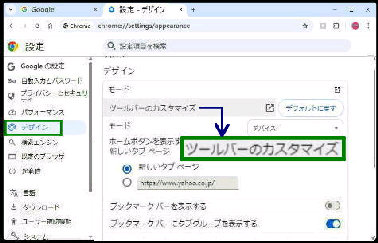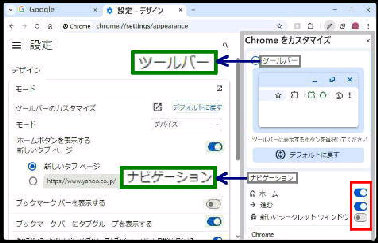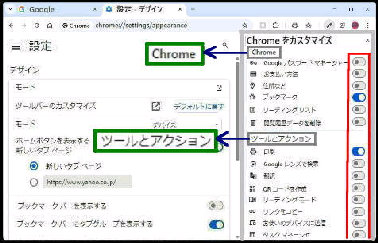● Google Chrome ツールバーのボタン表示をカスタマイズ
《 Windows 11 バージョン24H2 画面 》
(注)-----------------------------
サイドバーの 「Chrome をカスタマイズ」
画面を表示する他の 2方法
Google Chrome を起動し、画面右上の
縦 3点 (Google Chrome の設定) を
クリックし、「設定」 を選択します。
上図をスクロール表示した画面です。
サイドバーの、「Chrome をカスタマイズ」
画面に、ツールバーに表示するボタンの
選択設定画面が表示されます。
各ボタンは、「ナビゲーション、Chrome、
ツールとアクション」 にカテゴリー分類
されて配置されています。
左図は、「Chrome/ブックマーク」 と
「ツールとアクション/印刷」 のスイッチ
がオンの例です。
Google Chrome のツールバーに表示
されるボタンをカスタマイズできます。
(Chrome バージョン 134.0.6998.89 で確認)
「Google の設定」 画面で、「デザイン」
設定の、「ツールバーのカスタマイズ」 を
選択すると、次図になります。
左図は、「ホーム」、「進む」 ボタンがオン
の例です。
(1) 画面右上の縦 3点 (Google Chrome
の設定) から、「その他のツール」 →
「Chrome をカスタマイズ」 を選択する。
(2) 新しいタブページを表示し、画面右下のボタンをクリックする。